En el sistema operativo Microsoft Windows, cada usuario puede establecer sus propios parámetros necesarios para que funcione. Se crea una cuenta para cada usuario. Puede cambiar un usuario o finalizar la sesión de un usuario de varias formas.
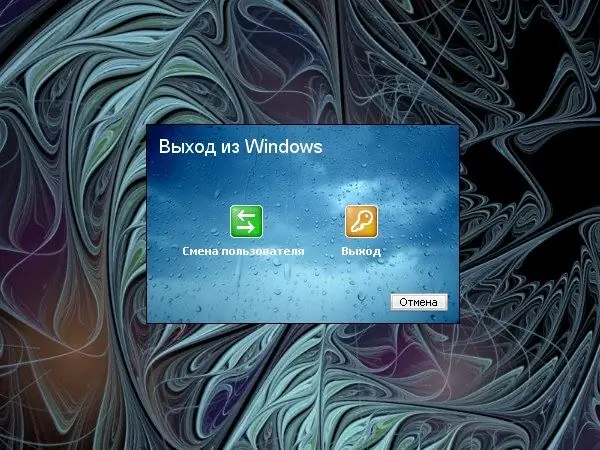
Instrucciones
Paso 1
Para finalizar la sesión, haga clic en el botón "Inicio" para abrir el menú. En la parte inferior del menú, seleccione el elemento "Cerrar sesión" haciendo clic en él con el botón izquierdo del mouse. Este comando le permitirá cerrar las aplicaciones en ejecución y finalizar la sesión, o dejar los programas en ejecución y cambiar a otro usuario.
Paso 2
En la ventana "Salir de Windows" que aparece, haga clic en uno de los botones. Al hacer clic en el botón Cambiar usuario, finalizará la sesión de un usuario y permitirá que otro inicie sesión. En este caso, los programas permanecerán abiertos. El cambio de usuario también se puede realizar mediante el teclado. Para hacer esto, presione la tecla de Windows y L.
Paso 3
Si desea cerrar las aplicaciones en ejecución y finalizar la sesión del usuario actual, haga clic en el botón "Salir". Un apagado completo de la computadora también termina la sesión del usuario y cierra todos los programas. Para apagar la computadora a través del menú "Inicio", seleccione "Apagar" y el comando del mismo nombre en la ventana "Apagar computadora".
Paso 4
También puede finalizar la sesión del usuario de otra forma. Llame al "Administrador de tareas". Para hacer esto, ingrese la combinación de teclas Ctrl, alt="Imagen" y Del en el teclado. Si no puede presionar estas teclas al mismo tiempo, se puede llamar al Administrador de tareas de otra manera.
Paso 5
Haga clic derecho en la "barra de tareas", en el menú desplegable seleccione "Administrador de tareas" haciendo clic en él con el botón izquierdo del ratón. En el cuadro de diálogo que se abre, en la barra de menú superior, seleccione Apagar. En el menú desplegable, seleccione uno de los comandos: "Cerrar sesión" o "Cambiar usuario".






